Dankzij de geavanceerde technologie hoef je geen slow motion camera te gebruiken om nu video in slow motion vast te leggen. Veel video-editors hebben een functie of effect genaamd slow motion, zoals iMovie, Aiseesoft Mac Video Converter Ultimate, enz. Bovendien kunnen deze editors videoclips vertragen en video's versnellen. En dit bericht laat je zien hoe je moet trekken slow-motion in iMovie voor Mac en een gemakkelijke manier om video's op Mac te vertragen.
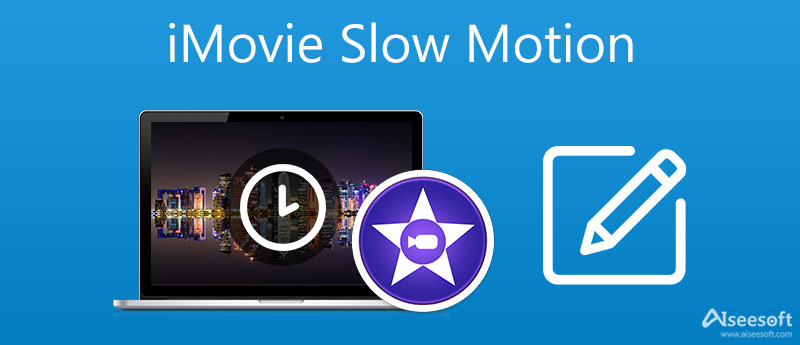
Afgezien van iMovie zijn er ook veel handige video-editors voor Mac. Aiseesoft Mac Video Converter Ultimate kan worden gezegd dat het de beste videosnelheidscontroller op Mac is. En je kunt het gebruiken als video-editor en video/audio-omzetter. Trouwens, het maken van collages en GIF's, het comprimeren van video's en het regelen van het audiovolume kan ook met dit programma worden bereikt.

Downloads
Aiseesoft Mac Video Converter Ultimate
100% veilig. Geen advertenties.
100% veilig. Geen advertenties.
Stapsgewijze handleiding voor het vertragen van video's op Mac
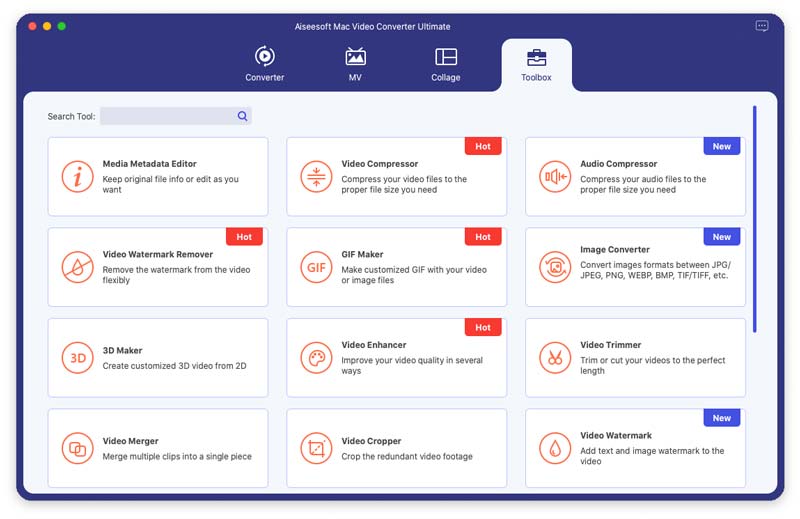
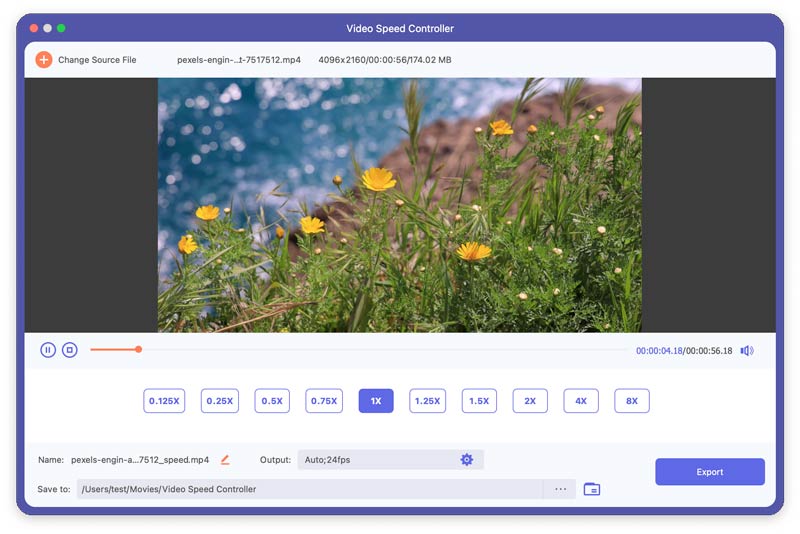
Sleep de videoclip naar het iMovie-project. Als de videoclip al is toegevoegd, open je het iMovie-project.
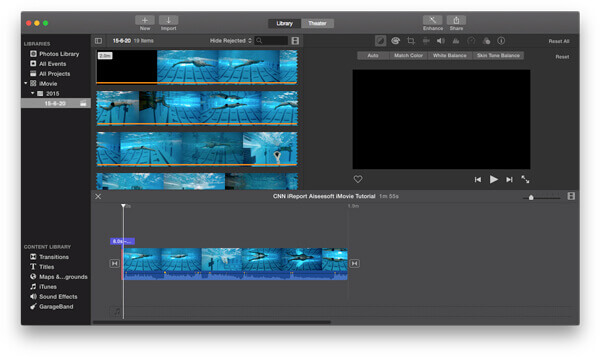
Wanneer u een videoclip toevoegt aan iMovie, kunt u dubbelklikken op de videoclip of op het kleine tandwiel in de linkerbenedenhoek van de videoclip klikken. En selecteer vervolgens de Clip-aanpassingen mogelijkheid om verdere aanpassingen te doen.
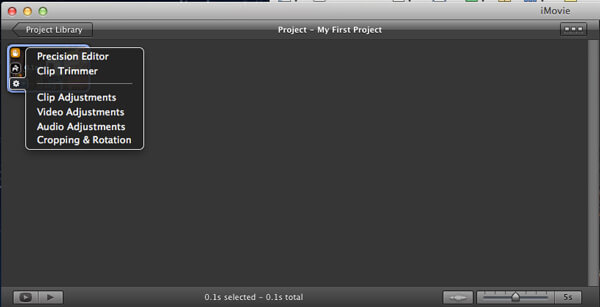
Vanuit de pop-up Inspector-vensters kunt u de snelheid van de videoclip aanpassen door de snelheidsschuifregelaar naar links of rechts te verplaatsen. Daarna kunt u op de . klikken Klaar knop om het bestand op te slaan.
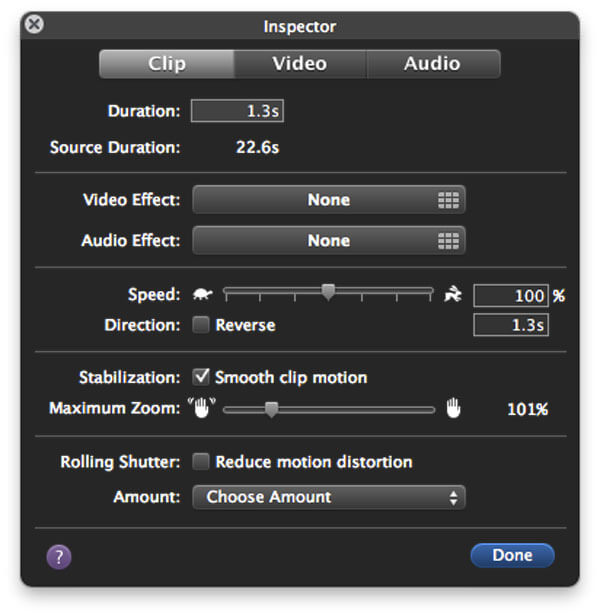
Wanneer je slow motion toevoegt in iMovie, is de videolengte veel langer in vergelijking met de originele video. iMovie dupliceert frames in je videoclip om het vertragende effect te vervalsen.
Eigenlijk zou je ook kunnen toevoegen iMovie-thema's om je video levendiger te maken.
Afgezien van iMovie dat je opties biedt voor slow motion-effect, zijn er ook veel andere videobewerkingssoftware met slow motion-functie. Hier willen we u de beste gratis overlay-video-editor aanbevelen - Free Video Editor.
Aiseesoft Video Editor is de beste gratis videobewerkingssoftware. Het stelt je in staat om moeiteloos video bij te snijden, samen met meerdere sjablonen en effecten om een perfecte introductievideo te maken.

126,516 Downloads
100% veilig. Geen advertenties.
100% veilig. Geen advertenties.
iMovie heeft de mobiele versie voor iPhone/iPad, dus je kunt het gebruiken om je video's te bewerken, zoals het maken van slow-motionvideo's op je iOS-apparaten. De volgende inhoud zal u vertellen hoe u iMovie op de iPhone gebruikt.
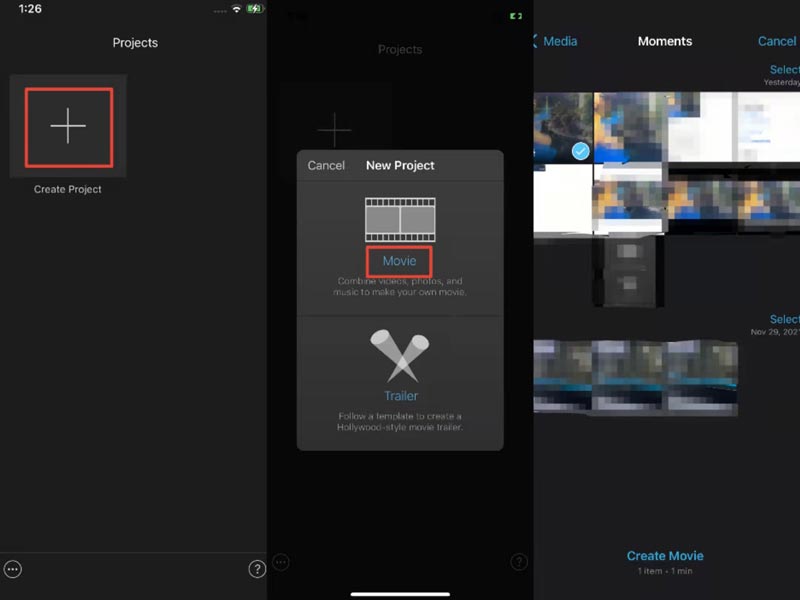
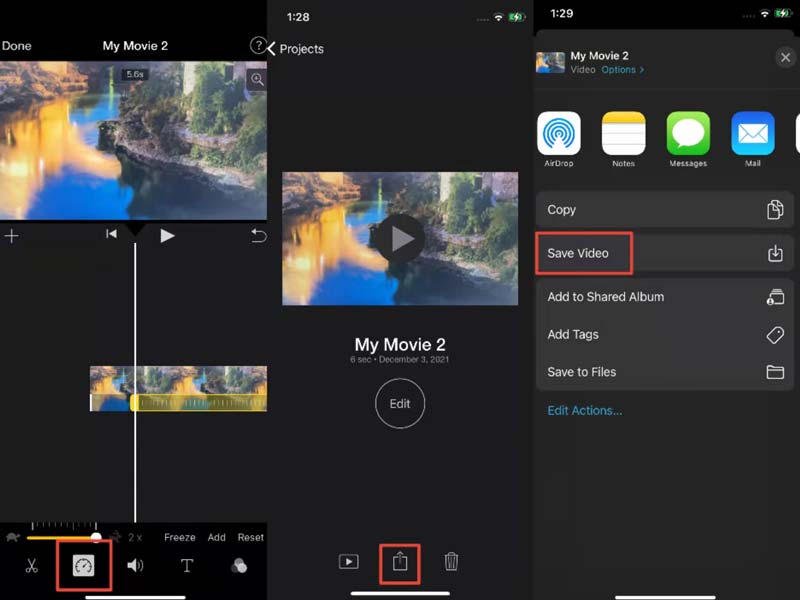
Is iMovie gratis of betaald?
Of u nu een Mac-gebruiker of een iOS-gebruiker bent, u kunt iMovie gratis downloaden op uw apparaten en alle functies gratis gebruiken.
Hoe bekijk je een iMovie op een pc?
Als u een film maakt met iMovie en deze op uw pc wilt bekijken, kunt u het formaat converteren naar het formaat dat Windows Media Player ondersteunt via Aiseesoft Video Converter Ultimate.
Wat kan iMovie doen?
Als een populaire editor voor gebruikers van Apple-producten, stelt iMovie gebruikers in staat om video's, audio en afbeeldingen te knippen en te bewerken zonder kwaliteitsverlies.
Conclusie
In dit artikel hebben we je vooral laten zien hoe je slow motion video maakt met iMovie. Heeft u nog meer vragen over slow motion in iMovie? Laat hieronder je opmerkingen achter.
iMovie Bewerken
1.1 Hoe ondertitels toe te voegen in iMovie
1.2 Muziek toevoegen in iMovie
1.3 iMovie-effect
1.10 Overgangen toevoegen in iMovie
1.11 iMovie time-lapse
1.12 iMovie Stop-motion
1.13 iMovie-clip splitsen
1.14 Video's bijsnijden op iMovie
1.15 Hoe maak je een voice-over op iMovie
1.17 Hoe u vooruit kunt spoelen in iMovie
1.19 iMovie-stabilisatie
1.22 Hoe u kunt deelnemen aan clips in iMovie
1.23 Trim Audio in iMovie

Video Converter Ultimate is een uitstekende video-omzetter, editor en versterker voor het converteren, verbeteren en bewerken van video's en muziek in 1000 formaten en meer.
100% veilig. Geen advertenties.
100% veilig. Geen advertenties.